Każdy z nas był już kiedyś w kinie i obejrzał jakąś wersję blockbuster'a. Przygotowałem teraz trzy różne style, trzy różne gradingi. Mianowicie: „Harry Potter“, „300“ i „Batman“.
To nie jest w pełni dokładny wygląd filmowy, ponieważ osobiście również nie wiem, jak został wykonany. To zostało zrobione za pomocą jakiegoś oprogramowania do koloryzacji wideo, ale mogę spróbować naśladować to trochę w Photoshopie. Pokażę ci teraz.
Look filmowy: Harry Potter
Teraz po prostu zrobię zdjęcie mojego looku z Harry'ego Pottera i coś na ten temat powiem: Może trzeba by było jeszcze raz obejrzeć jakiś zwiastun na YouTube lub gdzieś indziej, zatrzymać, i wtedy spojrzeć na to ujęcie i zobaczyć, jak wygląda Harry Potter. Więc nie osobą Harry'ego Pottera, tylko: Jak wyglądają kolory, jak wyglądają kontrasty?
A co do Harry'ego Pottera, zauważycie, że ma on dość nasyconą, żółto-pomarańczową skórę, a cienie i środki zawsze są troszkę zielono-niebieskie, jakby prawie z krzyżowym efektem, czasami zależnie od tego, jakie efekty specjalne akurat mają miejsce. Ale ogólnie, szczególnie te ostatnie dwa, trzy, cztery części, które stają się coraz ciemniejsze, są one takie trochę trująco zielone. I mogę spróbować naśladować to w Photoshopie.
Look filmowy: 300
Następnie styl 300. To jest całkowite przeciwieństwo. To jest takie ciepłe, że wszystko pali – sceny akcji w filmie 300 są utrzymane w tym stylu. Całkowicie przerysowane, to prawie jak komiks i to także mogę trochę naśladować w Photoshopie. 
Look filmowy: Batman
Batman – gdy pomyślicie o Batmanie, ja od razu myślę – nawet nie oglądając filmu – o chłodnych kolorach, o mroku, o czerni, jestem w niebieskich tonach. I gdybym teraz fotografował kogoś w kostiumie Batmana, zrobiłbym wszystko, żeby nie użyć tego efektu z 300 ani z Harry'ego Pottera. Nie. Na pewno mielibyśmy do czynienia z niebieskimi tonami. Wszystko bym ochłodził. Ten kostium skórzany Batmana krzyczy dosłownie: „Pokoloruj mnie na zimno!“ I wtedy stworzyłbym rozpoznawalny wygląd. 
Jeśli kiedykolwiek obejrzeliście wszystkie filmy o Batmanie lub różne części Harry'ego Pottera, może jesteście fanami, może nie, to spójrzcie, jak obcinane są kolory w tych filmach. Zauważycie, że mają one spójny wygląd kolorystyczny. Ten wygląd i styl tworzą rozpoznawalność.
Można to wykorzystać także na zdjęciach. Wyobraźcie sobie, że musicie stworzyć plakaty filmowe, nawet jeśli tylko dla domowego kina. Właśnie nakręciliście na przykład zabawny film rodzinny – jeśli cały film poddanemu jest takiemu gradingowi, to stworzycie coś, co ludzie powiedzą: „Okej, to nie jest taki zwykły filmek, który każdy może zrobić, prezentuje się fajnie pod względem kolorów.“ I teraz spróbujemy to zastosować na zdjęciach.
Tworzenie wyglądu: Selekcja kolorów korygujących
Teraz zrobię to jeszcze raz od nowa. Wygląd z Harry'ego Pottera lub podobne można uzyskać bardzo łatwo dzięki Selekcyjnej Korekcji Kolorów (1).
Mam teraz możliwość oddzielnego kolorowania tonów szarych (2) i czarnych w moim obrazie i to działa całkiem dobrze. Najpierw pokoloruję trochę bardziej zielonym, dodam trochę niebieskiego. Tu zawsze trzeba myśleć komplementarnie. A potem jeszcze trochę magenty i żółtego. Teraz mam coś, co na pewno nie jest zwykłym zdjęciem, ma już ten filmowy wygląd, tę estetykę. 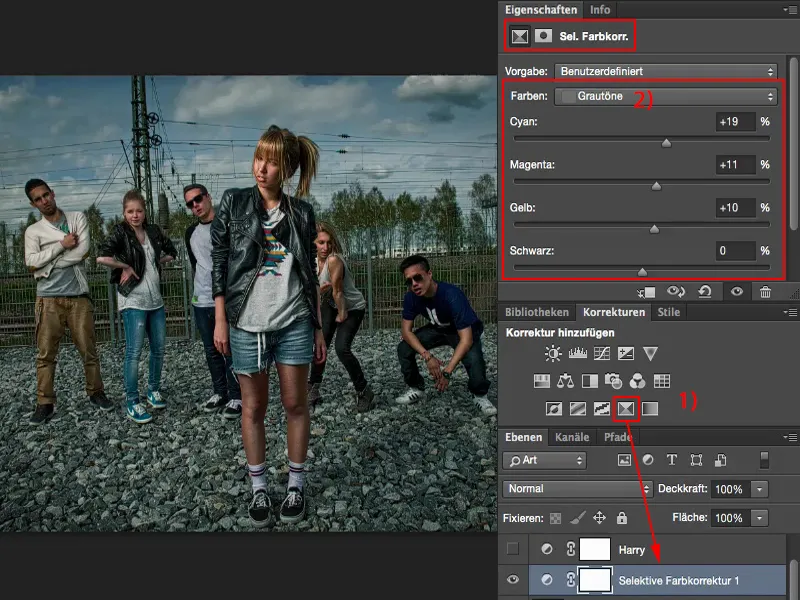
Przy czarnych tonach idę jeszcze trochę w przeciwnym kierunku. Cokolwiek jest tutaj ciemne, powinno teraz dostać trochę pomarańczowego, czerwonego. Nie wolno mi kolorować głębi na niebiesko, bo wtedy jestem przy efekcie Crosslook. Ale tylko delikatny dotyk, subtelna różnica, to tutaj bardzo dobrze działa. I mam już zupełnie inny wygląd kolorystyczny, który naprawdę przypomina filmowy styl. Więc to działa bardzo prosto dzięki Selekcyjnej Korekcji Kolorów.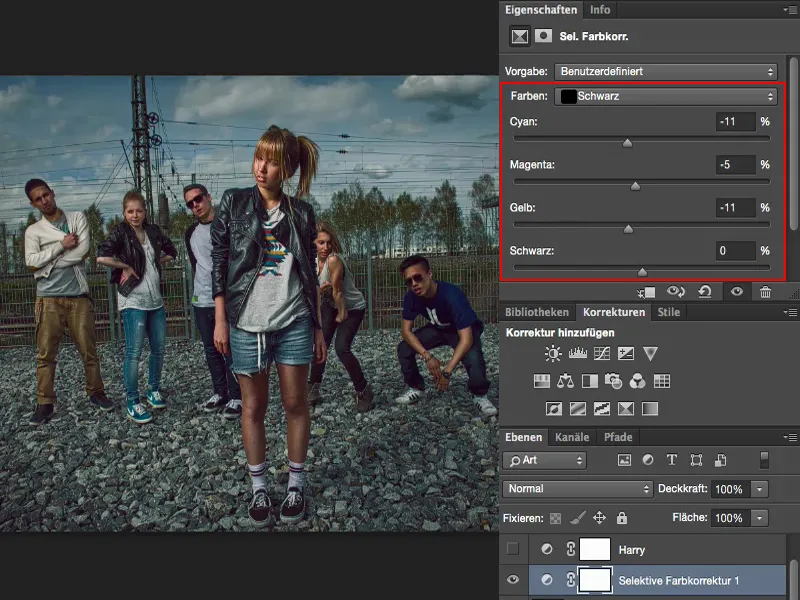
Tworzenie wyglądu: Balans kolorów i Korekta tonów 1
Kolejny przykład: 300. Jeśli przyjrzę się temu, co przygotowałem, to na pewno potrzebuję mocnej zmiany kolorów na ciepłe odcienie. Najprościej osiągnę to dzięki warstwie regulacji Balans Kolorów (1). Ukryję grupę 300 i przesunę suwaki tak naprawdę mocno do maksimum (2). Kolory idą już w odpowiednim kierunku, ale z tonami, z kontrastem w ogóle nie trafiam w ton. 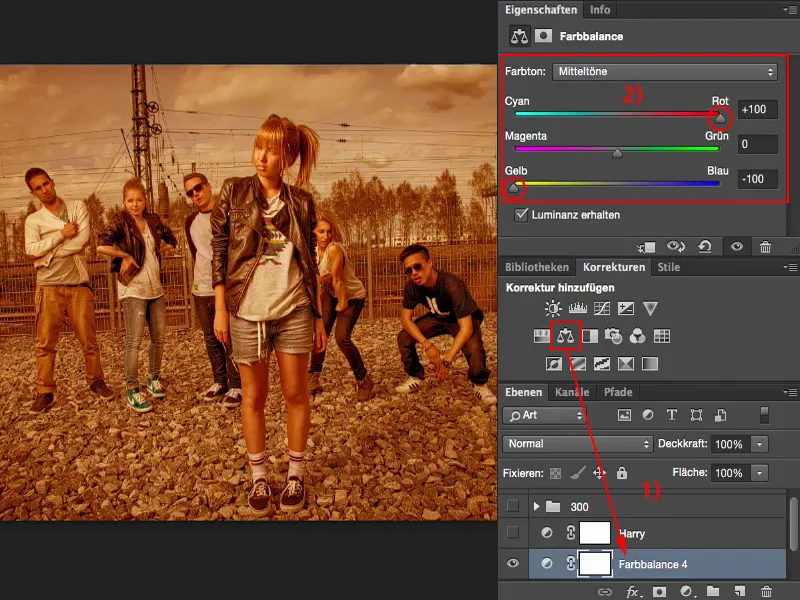
Więc w każdym razie potrzebuję tutaj jeszcze jednej warstwy ustawień Korekta wartości tonalnych (1). Teraz mogę po prostu ustawić go na tryb Łagodne światło (2). I stwierdzam: Wygląda to już całkiem fajnie.
Jeśli teraz przestawię trochę wartości tonalnych (3) i przyciemnię to wszystko, to właściwie już udało mi się osiągnąć ten filmowy wygląd, korzystając z dwóch prostych warstw ustawień: Balans kolorów zapewnia kolorystykę, a Korekta wartości tonalnych w trybie Łagodne światło zapewnia kontrast. W ten sposób uzyskuję wrażenie filmu 300 na moim obrazie.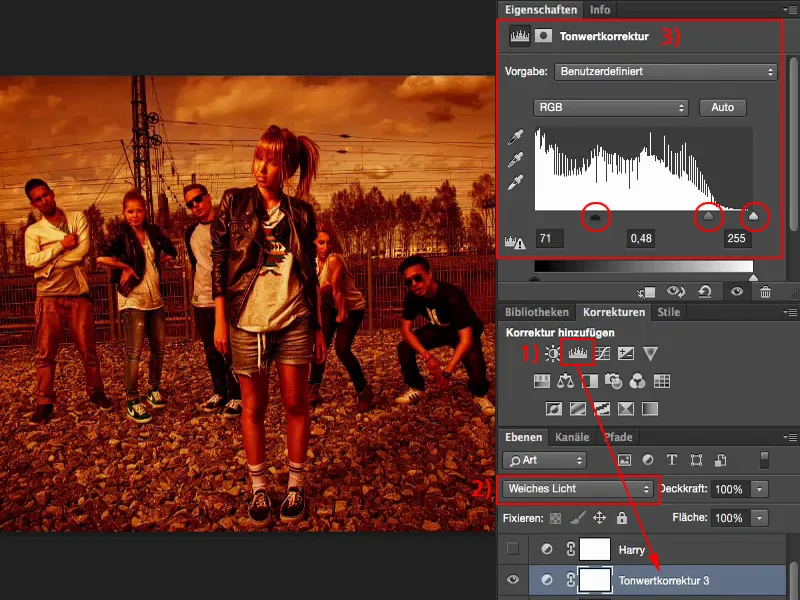
I gdy patrzę na stosunkowo normalne zdjęcie, z którego za pomocą dwóch warstw ustawień można uzyskać coś niesamowitego, zawsze jestem tym na nowo zachwycony.
Tworzenie wyglądu: Balans kolorów i korekta wartości tonalnych 2
Znowu wracam do tego. Następnym razem mam tu Batmana. To w zasadzie odwrócona historia 300. Potrzebuję zimnych kolorów. Więc wracam tutaj ponownie do Balansu kolorów (1) i przesuwam suwaki do granic niebieskiego.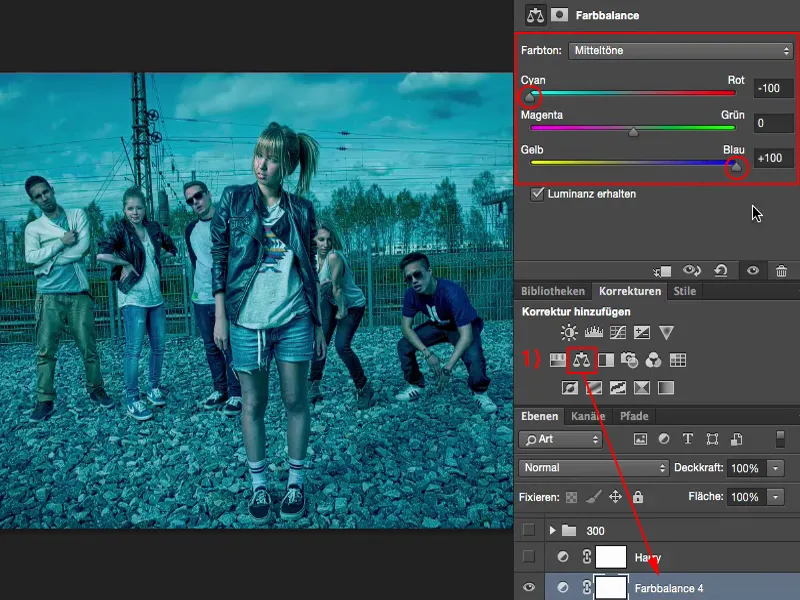
Nie podoba mi się to znowu. Więc wykonuję kolejną Korektę wartości tonalnych (1) i staram się zoptymalizować kontrasty. Podwyższam trochę światła (2). Teraz mam problem, to już prawie mogłoby być zdjęcie nocne, ale oczywiście jest w nim również ciepły odcień skóry w tym filmowym stylu.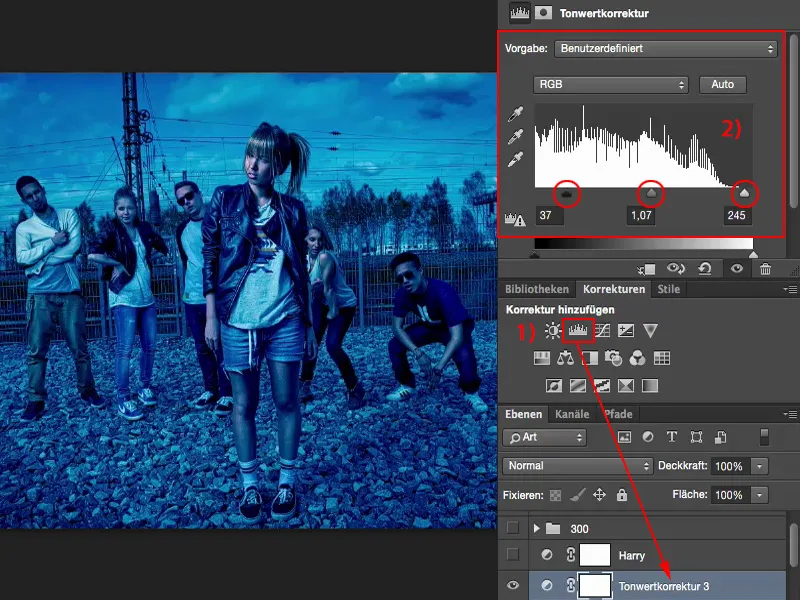
Więc tworzę sobie jeszcze raz warstwę ustawień Balans kolorów i znowu dodaję nieco ciepła do obrazu. Jeszcze trochę więcej czerwieni, i …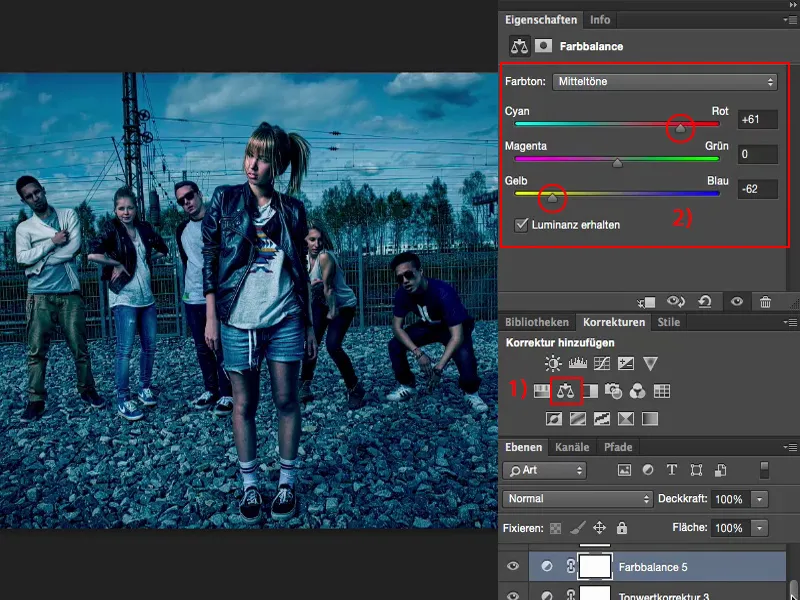
… ponieważ pracowałem w sposób nie-destrukcyjny z warstwami ustawień, mogę w każdej chwili wrócić do Balansu kolorów (1) tutaj i zmniejszyć nieco Przezroczystość. Na około 80% (2). Dzięki temu stworzyłem ten wygląd Batmana, ten mroczny wygląd, który tworzy tu bardzo zimne barwy.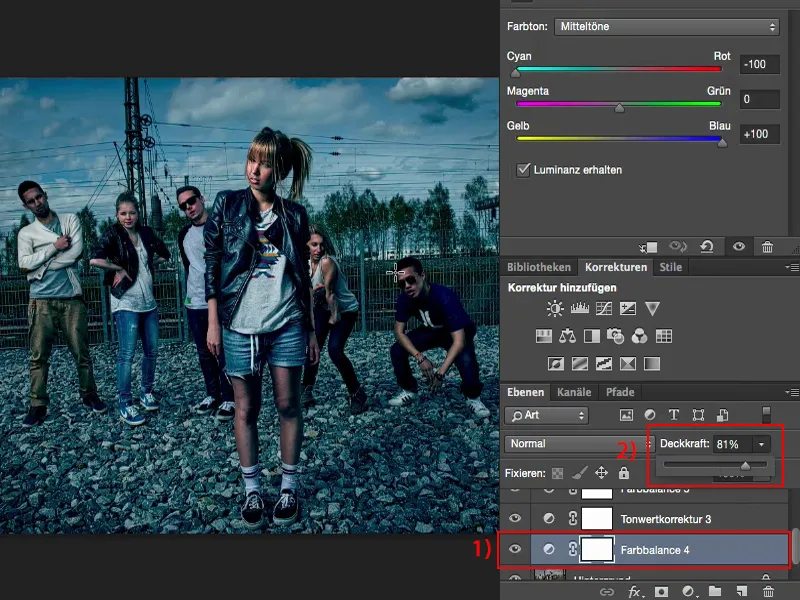
Więc przyjrzyjcie się temu filmowi intensywnie: Co się właściwie dzieje z kolorami i jak działają te kolory? Dlaczego reżyser wybrał dokładnie taki wygląd kolorystyczny? Ponieważ to trochę odzwierciedla atmosferę całego filmu, a ta atmosfera jest celem głównym, gdy nakładasz taki wygląd filmowy na swoje zdjęcie.


